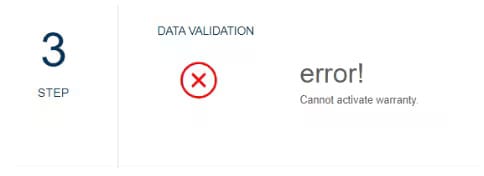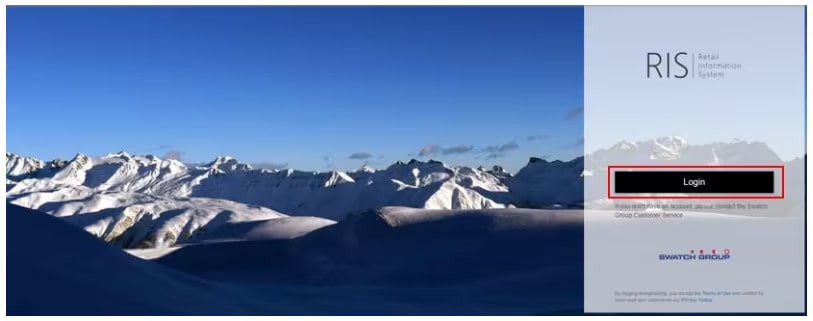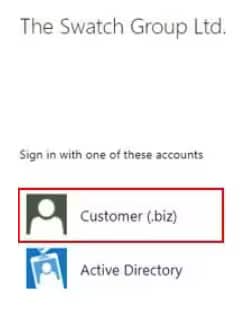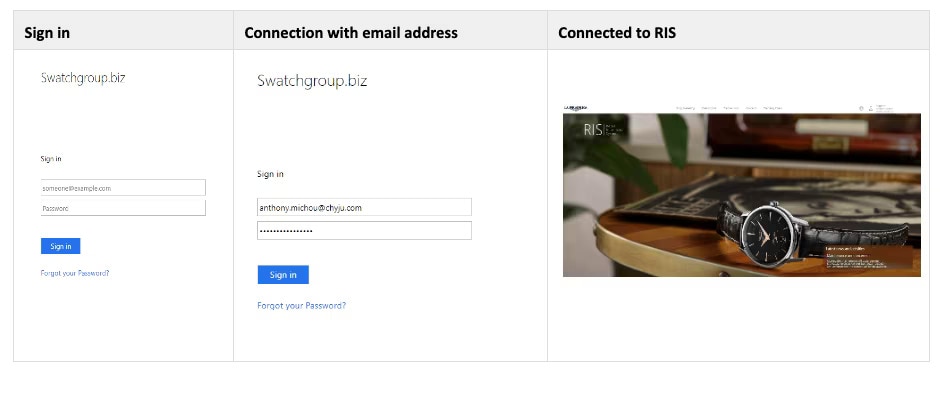- Customer Service
- Unser Universum
MASTER
CONQUEST
SPIRIT
ELEGANCE
HERITAGE
- Herrenuhren
- Damenuhren
- Alle Uhren
Finden Sie Ihre Longines
Stil
Farbe
Funktion
Zubehör
Liebe Partner,
diese Richtlinie unterstützt Sie bei der Durchführung einer Transaktion (Verkauf oder Rückgabe) nach Element
Sie können diesen Weg nutzen, um Ihre Verkäufe/Rückgaben zu registieren, wenn Ihre mobile App aus irgendeinem Grund vorübergehend nicht funktioniert. Das Ergebnis ist das gleiche wie bei der LONGINES Warranty App.
Verbindung mit RIS
Datenimport-Ansicht
1. "Transaktionen importieren" nach Element (einzeln):
1.1. Klicken Sie auf die Schaltfläche "Dateiimport"
1.2. nach Element auswählen
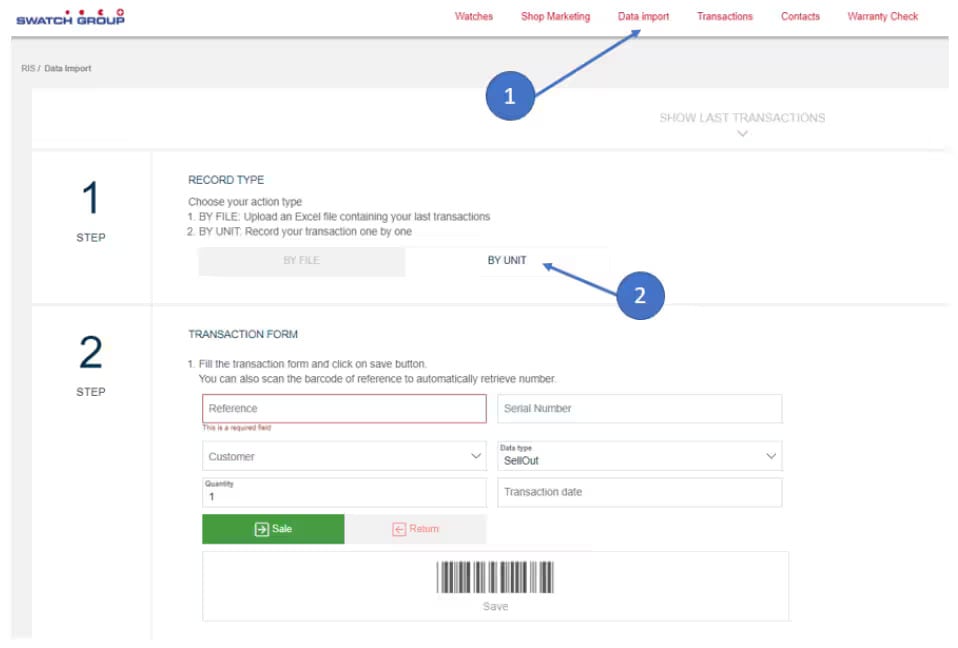
2. Produktinformation
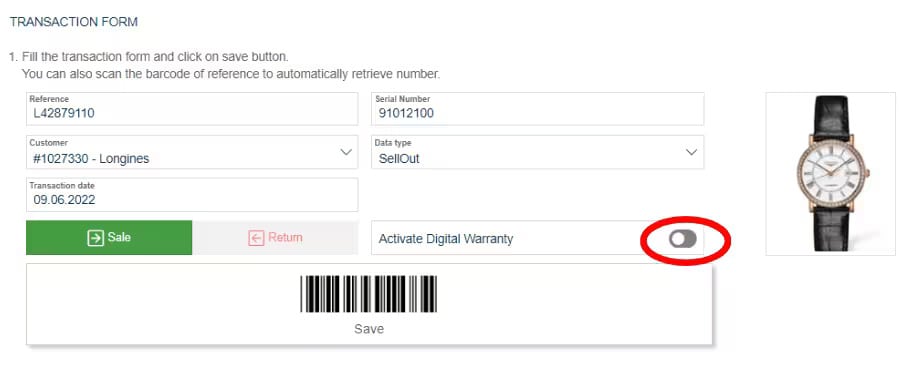
Geben Sie als Erstes die Artikelnummer und die Seriennummer des Produkts an. Wählen Sie anschließend "Kunde" (POS-Nummer Ihrer Boutique), den Dateityp (Ausverkauf oder Inventar) und das Datum der Transaktion aus. Vergessen Sie nicht, das Häkchen bei "Digitale Garantie aktivieren" zu setzen, bevor Sie auf die grüne Schaltfläche "Verkauf" klicken.
3. Digitale Garantie aktivieren
Anschließend können Sie die digitale Garantie aktivieren. Sie müssen die Kartennummer und das Beginndatum der Garantie angeben.
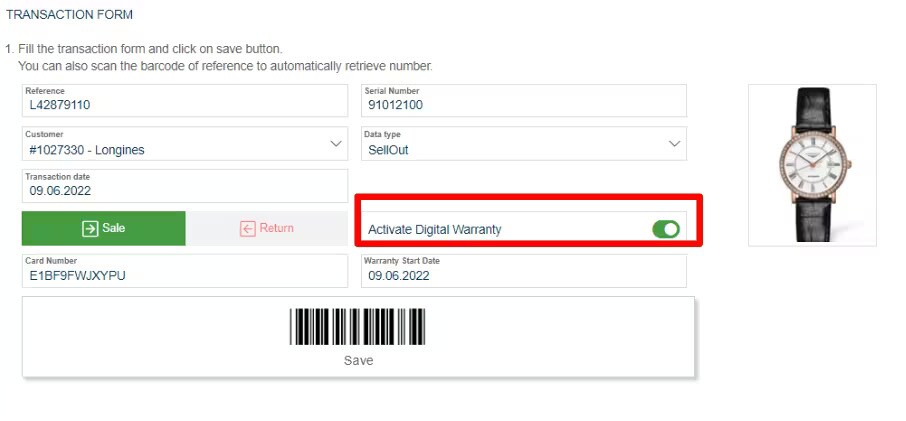
4. Transaktion speichern
Wenn der Prozess funktioniert hat, erhalten Sie nach dem Speichern der Transaktion die folgende Nachricht.
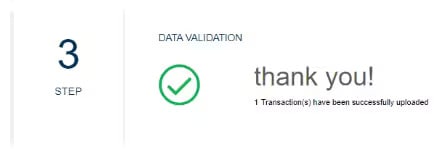
Wenn während des Prozesses ein Fehler aufgetreten ist, wird eine Fehlernachricht mit allen Informationen zur Korrektur der Verkaufsimportdatei angezeigt.